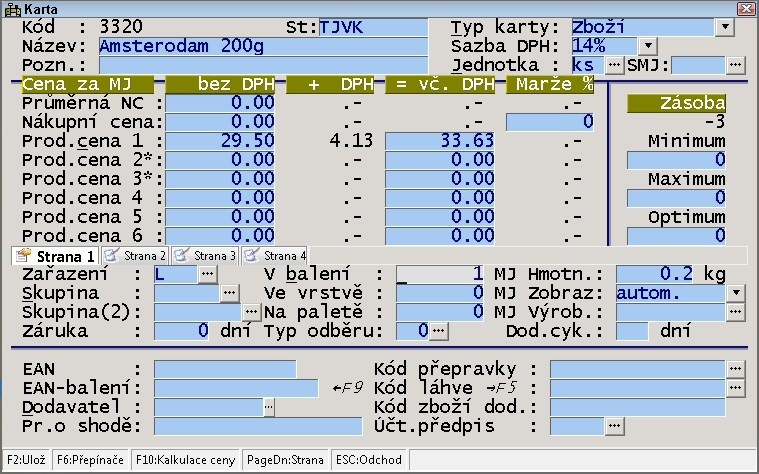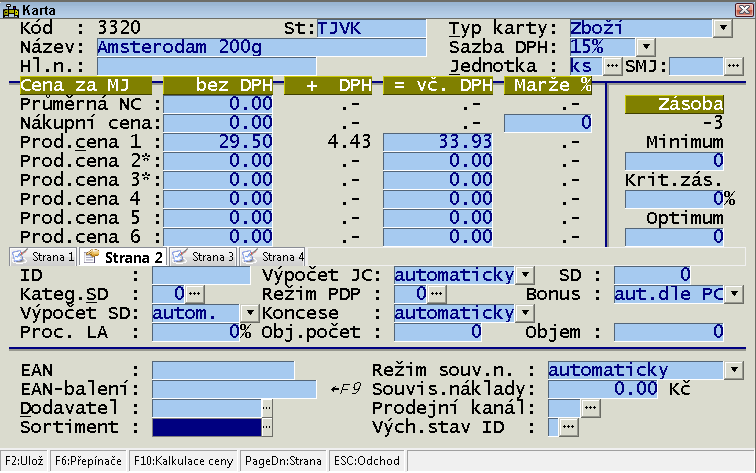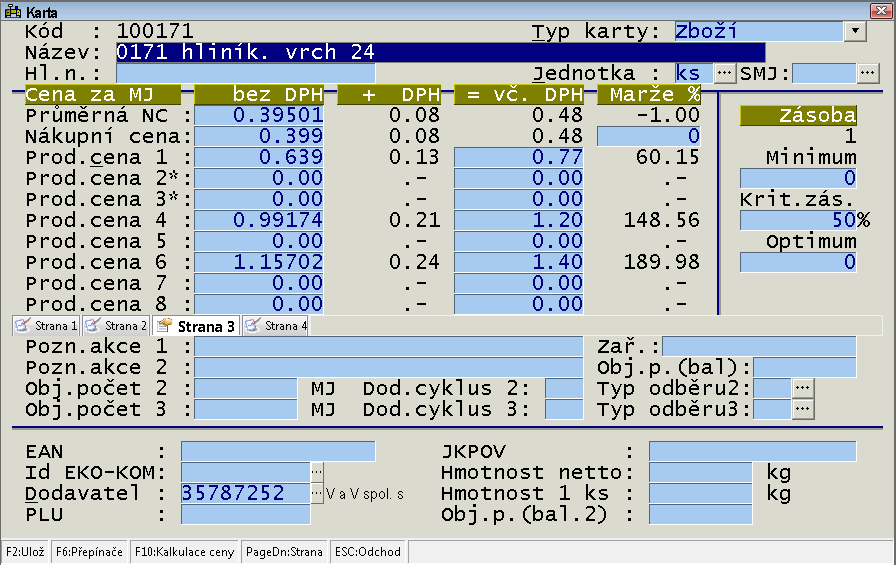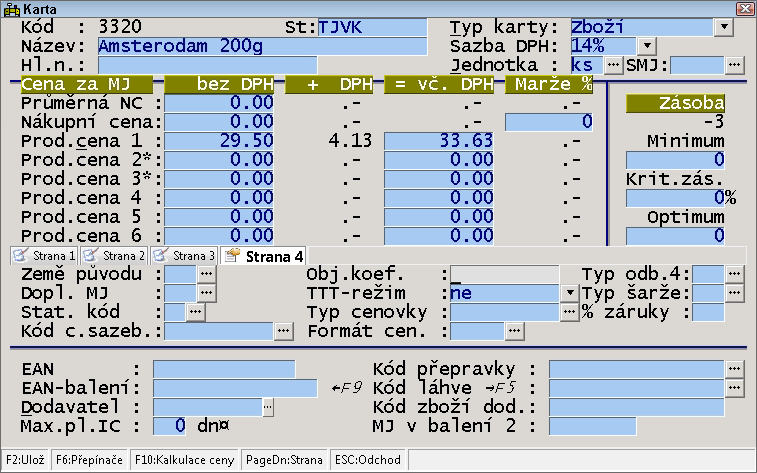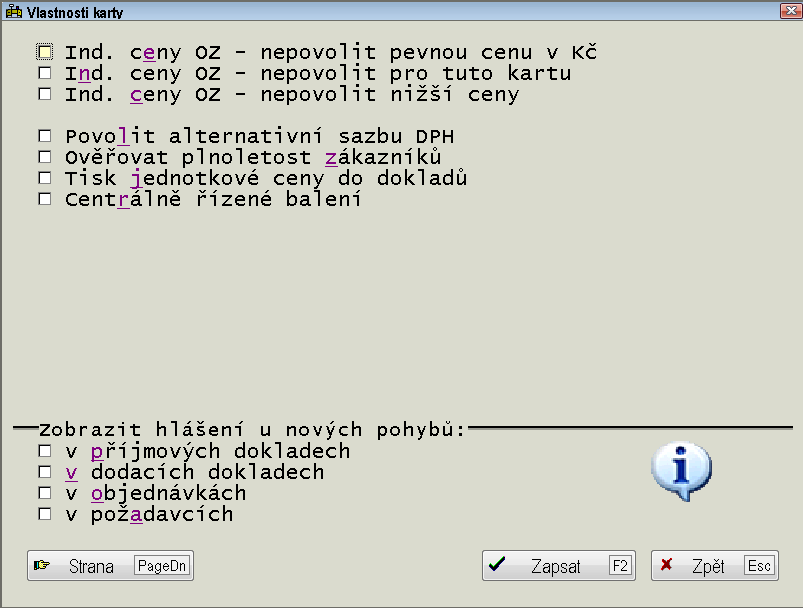Založení nové karty: Porovnání verzí
| (Není zobrazeno 114 mezilehlých verzí od 2 dalších uživatelů.) | |||
| Řádek 1: | Řádek 1: | ||
Menu: ''Karty/Nová karta'' | Menu: ''Karty/Nová karta'' | ||
| − | Při zakládání nové skladové karty je potřeba dodržet podmínku jednoznačnosti kódu. Při zakládání nové skladové karty se často využívá možnost zkopírovat libovolnou existující skladovou kartu do nově vytvářené karty (kopii karty lze vyvolat klávesou '''F5'''). Po zvolení skladové karty program nabídne nejbližší nižší a nejbližší vyšší neobsazený kód skladové karty. Můžete si vybrat některý z těchto kódů nebo si určit kód karty ručně. S kódem skladové karty může pomoci také klávesa '''F8''', která umožní vybrat okruh zboží. Program pak najde nejbližší volný kód zboží spadající do zvoleného okruhu.<br />Skladová karta má 2 tzv. podstránky. Ty lze přepínat pomocí klávesy '''PageUp''' nebo '''PageDown'''. | + | Při zakládání nové skladové karty je potřeba dodržet podmínku jednoznačnosti kódu. Při zakládání nové skladové karty se často využívá možnost zkopírovat libovolnou existující skladovou kartu do nově vytvářené karty (kopii karty lze vyvolat klávesou '''F5'''). Po zvolení skladové karty program nabídne nejbližší nižší a nejbližší vyšší neobsazený kód skladové karty. Můžete si vybrat některý z těchto kódů nebo si určit kód karty ručně. S kódem skladové karty může pomoci také klávesa '''F8''', která umožní vybrat okruh zboží. Program pak najde nejbližší volný kód zboží spadající do zvoleného okruhu.<br />Skladová karta má 2 nebo 3 tzv. podstránky. Ty lze přepínat pomocí klávesy '''PageUp''' nebo '''PageDown'''. |
===1. strana skladové karty=== | ===1. strana skladové karty=== | ||
| − | Obrázek:[[Soubor: | + | Obrázek:<br/><br/>[[Soubor:NovaKarta11.PNG]]<br/> |
{| border=1 style="background:#ddddff; color:black" class = "wikitable" | {| border=1 style="background:#ddddff; color:black" class = "wikitable" | ||
| Řádek 11: | Řádek 11: | ||
|width = 230 colspan=2| '''Údaj''' || '''Popis''' | |width = 230 colspan=2| '''Údaj''' || '''Popis''' | ||
|-valign=top | |-valign=top | ||
| − | |colspan=2|''Poznámka'' || | + | |colspan=2|''Název'' || název karty může mít až 50 znaků. Název se potom posouvá zleva doprava. Pro toto nastavení musí být upraveny tisk. formuláře dokladů. Platí ve variantě EXTKARTA2.<br/> Pokud je název skladové karty delší než 30 znaků, které se zobrazují ve skladové kartě, tak se do nadpisi okna se skladovou kartou zobrazuje celý název karty. |
| + | |-valign=top | ||
| + | |colspan=2|''Poznámka'' || Poznámka může obsahovat libovolný text. Poznámku lze také používat pro zvýraznění skladových karet za pomocí klíčových slov. Každému klíčovému slovu lze v číselníku přiřadit barvu pro zobrazení skladové karty v seznamu. Pokud poznámka začíná vykřičníkem, pak v příjemce ve vstupu operace je zobrazena skladová karta - viz. přepínač karty [[Založení nové karty#Přepínače - klávesa F6|Zobrazit hlášení u nových pohybů v příjmových dokladech]] | ||
|-valign=top | |-valign=top | ||
|rowspan=7| ''Typ karty''|| ''Zboží'' || běžná skladová karta pro zboží | |rowspan=7| ''Typ karty''|| ''Zboží'' || běžná skladová karta pro zboží | ||
| Řádek 25: | Řádek 27: | ||
| ''Zb.-minim.cena'' || zboží, u kterého nejsou uplatňovány slevy | | ''Zb.-minim.cena'' || zboží, u kterého nejsou uplatňovány slevy | ||
|-valign=top | |-valign=top | ||
| − | | ''Materiál'' || surovina/materiál (firem zabývající se výrobou) | + | | ''Materiál'' || surovina/materiál (u firem zabývající se výrobou nebo používající balíčky zboží) |
| + | |-valign=top | ||
| + | |COLSPAN=2|''Jednotka''|| lze volit z číselníku. Nastavení číselníku lze provést přímo ve skladové kartě nebo v menu ''Služby/Číselníky/Měrné jednotky''. Tam lze také nastavit vlastnosti různých měrných jednotek. Např. lze omezit maximální množství pro zadání počtu v operacích a také lze určit, zda je u měrné jednotky povolen výdej s desetinnými místy (jinak lze vydávat pouze po celých kusech). | ||
| + | |-valign=top | ||
| + | |COLSPAN=2|''SMJ''|| Údaj vyjadřuje skladovou měrnou jednotku (obvykle jednotka popisující balení – např. "kartony"). Tato informace může být používána také jako slevová měrná jednotka, která je vázaná na číselník množstevních slev za karty (lze pak definovat slevy typu "při nákupu více než 2 balení se použije cena4 ze skladové karty" | ||
| + | (údaj je k dispozici pouze ve variantě EXTKARTA2) | ||
|-valign=top | |-valign=top | ||
| − | | | + | |colspan=2|''Cena''<br/>''Cena 4'', ''Cena 5'', ''Cena 6'', ''Cena 7'', ''Cena 8'', ''Cena 9'', ''Cena 10'', ''Cena 11'', ''Cena 12'', ''Cena 13'', ''Cena 14'', ''Cena 15''|| jsou uloženy v souboru skladových karet a mohou být společné pro více skladů<br/>Počet použitých cen určuje [[Proměnné skladového systému|proměnná]] ''KartaPasma,0''. V případě, že se na jednu stránku ve skladové kartě nevejdou všechna cenová pásma nebo si přejete zobrazit jen vybraná pásma, tak je možné pomocí proměnné KartaPasma,x (kde x je číslo podstránky s cenami - přepínání pomocí Ctrl+PageDn v kartě) určit, která cenová pásma mají být na dané podstránce zobrazena. Jako hodnotu proměnné je třeba zadat seznam číselných označení pásem oddělený lomítky, např. 1/4/5/6/8. |
|-valign=top | |-valign=top | ||
| − | |colspan=2|'' | + | |colspan=2|''Dohodnutá nákupní cena''||Pomocí '''Ctrl+P''' lze zobrazit v kartě také tzv. dohodnutou nákupní cenu, která slouží k uložení ceny, kterou si domluvíte s dodavatelem. Program pak může kontrolovat, zda dodavatel dodržuje dohodnutou cenu. |
|-valign=top | |-valign=top | ||
| − | |colspan=2|''Cena 2 (A)''<br/>''Cena 3 (B)''<br/>''Nákupní cena'' <br/> ''Průměrná nákupní cena''|| jsou uloženy v souboru zásob a jsou závislé na vybraném skladu. Průměrná nákupní cena se počítá váženým aritmetickým průměrem automaticky po každém příjmu. ''Nákupní cena'' je poslední nákupní cena, která byla zadána v poslední zapsané příjemce. Pomocí '' | + | |colspan=2|''Cena 2 (A)''<br/>''Cena 3 (B)''<br/>''Nákupní cena'' <br/> ''Průměrná nákupní cena''|| jsou uloženy v souboru zásob a jsou závislé na vybraném skladu. Průměrná nákupní cena se počítá váženým aritmetickým průměrem automaticky po každém příjmu. ''Nákupní cena'' je poslední nákupní cena, která byla zadána v poslední zapsané příjemce. <br/> Pomocí proměnné ''KarCeny23S,0'' lze určit číslo skladu, ve kterém se má provést změna ceny 2 a 3 ze skladové karty současně se změnou v hlavním skladu (cena 2 a 3 je závislá na aktuálně přihlášeném skladu - týká se skladů se společnými skladovými kartami, ale samostatnými zásobami). |
|-valign=top | |-valign=top | ||
|colspan=2|''Marže''|| může být použit pro výpočet prodejní ceny a obvykle vyjadřuje očekávanou marži. Skutečně dosažená marže může být ovlivněna například slevami. | |colspan=2|''Marže''|| může být použit pro výpočet prodejní ceny a obvykle vyjadřuje očekávanou marži. Skutečně dosažená marže může být ovlivněna například slevami. | ||
|-valign=top | |-valign=top | ||
| − | |colspan=2|''Skupina zboží''|| je využita při výpočtech k vytváření součtů za jednotlivé skupiny. Skupinu zboží a další údaje, u kterých se objevuje značka, lze vybrat stisknutím '''Enter'''. Po stisknutí '''Enter''' lze také klávesou '''F2''' příslušný číselník modifikovat. | + | |colspan=2|''Skupina zboží''|| je využita při výpočtech k vytváření součtů za jednotlivé skupiny. Skupinu zboží a další údaje, u kterých se objevuje značka, lze vybrat stisknutím '''Enter'''. Po stisknutí '''Enter''' lze také klávesou '''F2''' příslušný číselník modifikovat. Pokud je definována skupina zboží, pak se v seznamu zboží nabízí rychlé hledání dle skupin zboží. |
|-valign=top | |-valign=top | ||
|colspan=2|''Zařazení'' <br/> ''Skupina2''|| jsou volně definovatelné. K těmto údajům lze definovat také odpovídající číselník. Údaje mohou být použity na mnoha místech, kde je důležité vybírat podle nějakého klíčového údaje ze skladové karty. | |colspan=2|''Zařazení'' <br/> ''Skupina2''|| jsou volně definovatelné. K těmto údajům lze definovat také odpovídající číselník. Údaje mohou být použity na mnoha místech, kde je důležité vybírat podle nějakého klíčového údaje ze skladové karty. | ||
| Řádek 41: | Řádek 48: | ||
|colspan=2|''Kód láhev|| určuje obal na jednotku (kód ze seznamu skladových karet). | |colspan=2|''Kód láhev|| určuje obal na jednotku (kód ze seznamu skladových karet). | ||
|-valign=top | |-valign=top | ||
| − | |colspan=2|''Kód přepravka''|| | + | |colspan=2|''Kód přepravka''|| určuje obal na celé balení. Při zapnutém používání obalů je pak s daným počtem jednotek vystaven příslušný počet obalů na jednotku a obalů na balení. (Pokud máte ve všech typech dokladů zakázané používání obalů, pak se údaje ''Kód láhev'' a ''Kód přepravka'' nezobrazují.) |
|-valign=top | |-valign=top | ||
|colspan=2|''Hmotnost''|| udává hmotnost jedné jednotky v kilogramech. | |colspan=2|''Hmotnost''|| udává hmotnost jedné jednotky v kilogramech. | ||
|-valign=top | |-valign=top | ||
| − | |colspan=2 width=200|''Minimální a maximální zásoba''||určují optimální interval zásob, tyto hodnoty jsou využity při kontrole zásob. | + | |colspan=2 width=200|''Minimální a maximální zásoba''||určují optimální interval zásob, tyto hodnoty jsou využity při [[Kontrola zásob|kontrole zásob]]. |
|-valign=top | |-valign=top | ||
|colspan=2|''Optimum''|| je buď automaticky nebo manuálně určené číslo vyjadřující optimální zásobu na zvolené období. Optimum lze automaticky počítat pomocí funkce pro automatické návrhy objednávek. Položka není závislá na skladu (tzn. sklady, které mají společné skladové karty, mají společně vypočítené optimum. | |colspan=2|''Optimum''|| je buď automaticky nebo manuálně určené číslo vyjadřující optimální zásobu na zvolené období. Optimum lze automaticky počítat pomocí funkce pro automatické návrhy objednávek. Položka není závislá na skladu (tzn. sklady, které mají společné skladové karty, mají společně vypočítené optimum. | ||
| Řádek 56: | Řádek 63: | ||
{| border=0 style="background:#ddddff; color:black" class = "wikitable" | {| border=0 style="background:#ddddff; color:black" class = "wikitable" | ||
|-Valign=top | |-Valign=top | ||
| − | |"Autom." || karta automaticky skryta, pokud má nulovou zásobu a současně neměla delší dobu pohyb (dle nastavení programu). | + | |"Autom." || karta automaticky skryta, pokud má nulovou zásobu a současně neměla delší dobu pohyb (dle [[Oprava ini. hodnot|nastavení programu]]). |
|-Valign=top | |-Valign=top | ||
| "Vždy" ||nechá zobrazenou kartu vždy. | | "Vždy" ||nechá zobrazenou kartu vždy. | ||
| Řádek 63: | Řádek 70: | ||
|-Valign=top | |-Valign=top | ||
|width=100| "Se zásobou" || skryje kartu, pouze pokud nemá zásobu (vhodné na doprodeje zboží). | |width=100| "Se zásobou" || skryje kartu, pouze pokud nemá zásobu (vhodné na doprodeje zboží). | ||
| + | |-Valign=top | ||
| + | |width=100| Klávesa '''F8''' || při zakládání nové skladové karty lze pomocí '''F8''' vybrat kód zboží ze seznamu okruhů. Pokud je nastavena proměnná ''KartaEdit,1 na hodnotu 1'', pak při založení karty program převezme název karty z názvu okruhu (pokud již nebyl název nové karty vyplněn). | ||
|} | |} | ||
| − | V seznamu karet lze použít klávesu '''F11''' na zobrazení všech karet bez ohledu na to, jak mají nastavenu informaci o zobrazení. "Skryté" karty jsou v tomto případě zvýrazněny odlišnou barvou. Karty, které mají příznak zobrazovat "Nikdy" nebo "Se zásobou" se v případě zobrazení všech karet zobrazují světle modře. | + | |
| + | V seznamu karet lze použít klávesu '''F11''' na zobrazení všech karet bez ohledu na to, jak mají nastavenu informaci o zobrazení. "Skryté" karty jsou v tomto případě zvýrazněny odlišnou barvou. Karty, které mají příznak zobrazovat "Nikdy" nebo "Se zásobou" se v případě zobrazení všech karet zobrazují obvykle světle modře. | ||
|-valign=top | |-valign=top | ||
|colspan=2|''Balení''|| je informace o počtu kusů ve větší logistické jednotce. Nechcete-li využívat balení, pak jej nastavte na 0 nebo 1. Balení lze využít ve vstupech příjemek, objednávek či jakémkoli druhu prodeje. | |colspan=2|''Balení''|| je informace o počtu kusů ve větší logistické jednotce. Nechcete-li využívat balení, pak jej nastavte na 0 nebo 1. Balení lze využít ve vstupech příjemek, objednávek či jakémkoli druhu prodeje. | ||
| Řádek 70: | Řádek 80: | ||
|colspan=2|''Ve vrstvě'' <br/> ''Na paletě''|| jsou větší logistické jednotky a zadávají se jako počty měrných jednotek ve vrstvě či na paletě. Údaje lze taktéž využít ve vstupu dokladů, ale pro použití těchto jednotek je třeba v příslušném vstupu stisknout klávesu '''F8'''. | |colspan=2|''Ve vrstvě'' <br/> ''Na paletě''|| jsou větší logistické jednotky a zadávají se jako počty měrných jednotek ve vrstvě či na paletě. Údaje lze taktéž využít ve vstupu dokladů, ale pro použití těchto jednotek je třeba v příslušném vstupu stisknout klávesu '''F8'''. | ||
|-valign=top | |-valign=top | ||
| − | |colspan=2|''Záruka''|| lze využít pro kontrolu záruční doby a udává se jako obvyklá záruční doba ve dnech. Nechcete-li využívat záruku, pak ji nastavte na 365. | + | |colspan=2|''Záruka''|| lze využít pro [[Kontrola zásob|kontrolu záruční doby]] a udává se jako obvyklá záruční doba ve dnech. Nechcete-li využívat záruku, pak ji nastavte na 365. |
|-valign=top | |-valign=top | ||
| − | |colspan=2|''EAN''|| je číslo vyjadřující čárový kód zboží. Program podporuje několik typů čárových kódů včetně váhových čárových kódů (tj. čárové kódy, které kromě druhu zboží nesou i informaci o hmotnosti či počtu kusů). V údaji EAN lze zadávat i tzv. <ins>rychlokódy</ins>. Rychlokódy jsou krátká zapamatovatelná čísla (např. 4 číslice). Program může tyto kódy také automaticky generovat. To lze zajistit tak, že na pozici EAN napíšete několik znaků ?. Program pak dohledá dosud nepoužitý rychlokód, který vyhovuje zadané masce (místo otazníků jsou doplněny číslice). | + | |colspan=2|''EAN, EAN balení''|| je číslo vyjadřující čárový kód zboží. Při zakládání skladových karet s čárovými kódy se provádí kontrola, zda se čárový kód nevyskytuje u jiné skladové karty. Pokud ano, tak se zobrazí u které. Navíc je doplněna kontrola, zda tato skladová karta vůbec existuje a pokud neexistuje, tak se nabídne možnost převzetí čárového kódu na novou kartu.<br/> |
| + | Program podporuje několik typů čárových kódů včetně váhových čárových kódů (tj. čárové kódy, které kromě druhu zboží nesou i informaci o hmotnosti či počtu kusů). V údaji EAN lze zadávat i tzv. <ins>rychlokódy</ins>. Rychlokódy jsou krátká zapamatovatelná čísla (např. 4 číslice).<BR/>Program může tyto kódy také automaticky generovat. To lze zajistit tak, že na pozici EAN napíšete několik znaků ?. Program pak dohledá dosud nepoužitý rychlokód, který vyhovuje zadané masce (místo otazníků jsou doplněny číslice). | ||
* Pokud tedy např. chcete vygenerovat čtyřmístný rychlokód, který bude začínat začínal "41", tak do EAN kódu zadejte 41?? a stiskněte '''Enter'''. | * Pokud tedy např. chcete vygenerovat čtyřmístný rychlokód, který bude začínat začínal "41", tak do EAN kódu zadejte 41?? a stiskněte '''Enter'''. | ||
| − | * Pokud rychlokód začíná číslem 20, pak je považovaný za interní čárový kód a program nabídne buď osmimístný nebo třináctimístný EAN kód. | + | * Pokud rychlokód začíná číslem 20, pak je považovaný za interní čárový kód a program nabídne buď osmimístný nebo třináctimístný EAN kód (pro 13-místný kód použijte alespoň 9-místnou masku, např. 20???????). |
| − | * Pro kódy začínající 21, 24, 25, 26, 27, 28 a 29 se generuje šestimístný kód (takto začínající kódy jsou vyhrazeny váhovým čárovým kódům a ty program zkracuje na 6 míst, protože ve zbytku kódu je informace o hmotnosti či počtu). <br/> | + | * Pro kódy začínající 21, 24, 25, 26, 27, 28 a 29 se generuje šestimístný kód (takto začínající kódy jsou vyhrazeny váhovým čárovým kódům a ty program zkracuje na 6 míst, protože ve zbytku kódu je informace o hmotnosti či počtu). <br/> |
| + | Ve verzi od 12.12.2011 je další možnost generování čárových kódů ve skladových kartách je rozšířeno o možnost generovat libovolné 13-místné EAN kódy (dosud fungovalo pouze pro kódy začínající 2). Pro vygenerování kódu zadejte pevnou část kódu a variantní část nahraďte znakem ?. Například 85912345?????. Poslední znak EAN kódu se dopočítává jako kontrolní číslo EAN. | ||
| + | <br/> | ||
| + | Program také umožňuje evidovat více čárových kódů k jednomu druhu zboží (např. rychlokódy pro slevový prodej apod.) - viz [[Další funkce ke kartám#Čárové kódy karty|Čárové kódy]]. | ||
Další podrobnosti k rychlokódům najdete v části věnované [[maloobchodní prodej|maloobchodnímu prodeji]]. | Další podrobnosti k rychlokódům najdete v části věnované [[maloobchodní prodej|maloobchodnímu prodeji]]. | ||
|-valign=top | |-valign=top | ||
| − | |colspan=2|''Dodavatel''|| obsahuje | + | |colspan=2|''Dodavatel''|| obsahuje označení preferovaného dodavatele (obvykle to bývá IČO dodavatele, od kterého nejčastěji objednáváte zvolené zboží). Pokud jako označení dodavatele nepoužíváte IČO, tak doporučujeme doplnit IČO jako třetí údaj do číselníku dodavatelů. |
|-valign=top | |-valign=top | ||
|colspan=2|''Kód zboží dod.''|| je cizí kód, pod kterým je zboží dodáváno od preferovaného dodavatele. | |colspan=2|''Kód zboží dod.''|| je cizí kód, pod kterým je zboží dodáváno od preferovaného dodavatele. | ||
| Řádek 85: | Řádek 99: | ||
|-valign=top | |-valign=top | ||
|colspan=2|''Účt.předpis''|| lze využít pro změnu způsobu zaúčtování. Pokud nepoužíváte převody do účetnictví, pak můžete použít údaj dle vlastního uvážení. | |colspan=2|''Účt.předpis''|| lze využít pro změnu způsobu zaúčtování. Pokud nepoužíváte převody do účetnictví, pak můžete použít údaj dle vlastního uvážení. | ||
| + | |} | ||
| + | <br/> | ||
| + | {|border=1 class ="wikitable" | ||
| + | | colspan =2 bgcolor=#00FF00| '''Technická poznámka''' | ||
| + | |- | ||
| + | |colspan=2|Pomocí proměnné ''KartaNC,0'' lze určit počet pásem dalších nákupních cen, které lze zobrazovat ve skladové kartě (přepínání pomocí '''Ctrl+P'''). | ||
| + | |- | ||
| + | |'''Pásmo'''||'''Cena''' | ||
| + | |- | ||
| + | |1||Průměrné nákupní ceny | ||
| + | |- | ||
| + | |2||Dohodnuté NC | ||
| + | |- | ||
| + | |3||Speciální NC (Dohodnuté ceny 2) | ||
| + | |- | ||
| + | |4||Dohodnuté NC 3 | ||
| + | |- | ||
| + | |5||Dohodnuté NC Akce | ||
| + | |- | ||
| + | |6||Dohodnuté NC 5 | ||
| + | |- | ||
| + | |colspan=2|V hodnotě proměnné lze za znakem / nastavit také pásmo NC, které se má zobrazit jako výchozí. | ||
| + | |} | ||
| + | <br/> | ||
| + | {|border=1 class ="wikitable" | ||
| + | | colspan =2 bgcolor=#00FF00| '''Technická poznámka''' | ||
| + | |- | ||
| + | |1.||Rozšíření významu [[Proměnné skladového systému|proměnné]] OpeCpyNova,x, která povoluje zakládání nových skladových karet v rámci kopírování dokladu. Nyní lze použít tyto hodnoty proměnné: | ||
| + | {|border=1 class ="wikitable" | ||
| + | |- | ||
| + | |0||nové karty jen pro uživatele s přístupovým právem 51 Právo zakládat nové skladové karty | ||
| + | |- | ||
| + | |1||založení nové karty je povoleno i pro uživatele bez práva 51 | ||
| + | |- | ||
| + | |2||založení nové karty není povoleno žádným uživatelům | ||
| + | |} | ||
| + | |- | ||
| + | |2.||Pomocí [[Proměnné skladového systému|proměnné]] KarPrvNove s hodnotou 1 lze povolit, aby i uživatelé, kteří mají vypnuté [[Systémové menu#Typy uživatelů|přístupové právo]] 51 Právo zakládat nové skladové karty, mohli založit skladovou kartu v rámci [[Přenosy skladových karet|přenosu skladových karet]] pomocí přenosových souborů skladových karet (např. KRX soubor) | ||
| + | |- | ||
| + | |3.||Pomocí proměnné KARZobrB,2 lze nastavit barvu skladových karet, které mají údaj Zobrazit nastaven na hodnotu "nikdy". V hodnotě je třeba uvést písmeno P následované indexem barvy 1 až 10 z palety barev (např. P5) nebo písmeno C následované interně kódovanými atributy barvy (nastavení lze převzít z proměnné KartaPozn, kterou dokáže vygenerovat dialog pro Nastavení zvýraznění karet. | ||
|} | |} | ||
| Řádek 93: | Řádek 147: | ||
Na druhé stránce jsou zobrazeny (podle varianty programu) např. informace způsobu výpočtu bonusu, či informace o objemu či spotřebních daních. | Na druhé stránce jsou zobrazeny (podle varianty programu) např. informace způsobu výpočtu bonusu, či informace o objemu či spotřebních daních. | ||
| − | [[Soubor: | + | [[Soubor:kartaNovaStr21.PNG]] |
| + | |||
| + | {| border=1 style="background:#ddddff; color:black" class = "wikitable" | ||
| + | |- | ||
| + | |width=150| '''Údaj''' ||colspan=2| '''Popis''' | ||
| + | |-valign=top | ||
| + | |''Typ výpočtu bonusu'' ||colspan=2|hodnota +/- umožňuje ručně zadat konkrétní hodnotu bonusu (např. odměna = -150 bodů) | ||
| + | |-valign=top | ||
| + | |''Výchozí stav ID''||colspan=2|umožňuje výběr z číselníku stavů identifikace pozice ('''Ctrl+Enter'''). Položka se používá při příjmu pomocí online terminálů pro určení výchozího stavu skladové karty (např. kolkováno/etiketováno apod.). | ||
| + | |-valign=top | ||
| + | |''Kategorie SD''||colspan=2|kategorie spotřební daně s číselnou hodnotou 0 až 255. V číselníku kategorií SD (typ číselníku 134)je možné určit popis spotřební daně a klasifikace (kód nomenklatury). | ||
| + | |-valign=top | ||
| + | |''Výpočet SD''||colspan=2|určuje způsob výpočtu spotřební daně za skladovou kartu. Údaj lze měnit na druhé podstránce skladové karty. Nyní jsou k dispozici tyto varianty výpočtu:<br/> automaticky: výpočet se provádí automaticky dle verze programu (obvykle odpovídá variantě Objem*%LA*SD/100) <br/>'''ne:''' SD za kartu je vždy 0<br/> '''dle údaje SD:''' SD je přebírána dle údaje SD z karty (databázové pole Hmotnost2)<br/> '''Objem*%LA*SD:''' Výpočet se provádí jako Procento LA*Objem*SD/100<br/> '''dle přep.koef.:''' Výpočet se provádí jako SD * koeficient (zadaný v údaji ID).<br/> Spotřební daň je počítána při tisku dokladů a je ukládána v jednotlivých řádcích dokladu do proměnné #101 a do této proměnné je uložen také celkový součet SD za celý doklad (dostupné v sekci .KS).<br/> | ||
| + | Spotřební daň je počítána jako počet hektolitrů (čili objem v litrech / 100) krát sazba spotřební daně za hektolitr zadaná v kolonce SD. <br/> | ||
| + | '''Osvobozeno : ''' hodnota SD je pro tento typ určena jako nulová, hodnota ale umožňuje rozlišit skladové karty, které spotřební daň nemají a které jsou od ní osvobozeny | ||
| + | |-valign=top | ||
| + | |''Procento LA''||colspan=2|vyplňujeme procento alkoholu u alkoholických nápojů pro výpočet spotřební daně. U typu dokladů, které mají zapnut přepínač [[Nastavení typů dokladů - přepínače F6, F7, F8, F10, F11#Přepínače F6|'' Ceny bez spotřební daně'']], je spotřební daň spočítána jako: procento LA * objem * sazba SD. Položka ''SD'' se v tomto případě vyplňuje sazba za litr alkoholu, jinak se vyplňuje přímo hodnota spotřební daně za jednotku (kus) | ||
| + | |-valign=top | ||
| + | |''Výpočet JC''||colspan=2|určuje způsob výpočtu jednotkové ceny za skladovou kartu. | ||
| + | {| border=1 style="background:#ddddff; color:black" class = "wikitable" | ||
| + | |- | ||
| + | !Typ výpočtu!!colspan =5|Způsob vyhodnocení | ||
| + | |-valign=top | ||
| + | |rowspan = 7|automaticky||Karta-MJBal||Karta-Jednotka||Objem||Hmotnost|| Výsledek | ||
| + | |-valign=top | ||
| + | |ml|| ||nenulový|| || cena za 100ml | ||
| + | |- | ||
| + | |g|| || ||nenulová||cena za 100g | ||
| + | |- | ||
| + | |kg|| || ||nenulový||cena za 1kg | ||
| + | |- | ||
| + | | ||jiná než "L"||nenulový|| ||cena za 1 litr | ||
| + | |- | ||
| + | | ||jiná než "kg"|| ||nenulová||cena za 1kg | ||
| + | |- | ||
| + | |colspan=5|v ostatních případech je cena nulová | ||
| + | |- | ||
| + | |nepočítat||colspan=5| 0 | ||
| + | |- | ||
| + | |dle objemu||colspan=5| pro nenulový objem se počítá jako cena/objem | ||
| + | |- | ||
| + | |dle hmotnosti||colspan=5| pro nenulovou hmotnost se počítá jako cena/hmotnost | ||
| + | |- | ||
| + | |dle balení||colspan=5| pro nenulové balení se počítá jako cena/balení | ||
| + | |- | ||
| + | |dle obj. počtu||colspan=5| pro nenulový objednací počet se počítá jako cena/obj.počet | ||
| + | |- | ||
| + | |dle SD ||colspan=5|pro nenulový údaj SD se počítá jako cena/SD | ||
| + | |- | ||
| + | |dle objemu 100ml||colspan=5|jednotková cena se počítá za 100ml dle objemu z karty zadaného v litrech. Pokud není objem vyplněn a hlavní jednotkou jsou l nebo ml, tak se cena přepočte na 100ml | ||
| + | |- | ||
| + | |dle hmotnosti 100g||colspan=5|jednotková cena se počítá za 100g dle hmotnosti z karty zadané v kg. Pokud není hmotnost vyplněna a hlavní jednotkou jsou kg nebo g, tak se cena přepočte na 100g | ||
| + | |- | ||
| + | |colspan =6|Ve struktuře KARTA je možné definovat kalkulované položky JCENA1 až JCENA40 a JCENA1DPH až JCENA40DPH (dle počtu cenových pásem), které budou obsahovat vypočtenou jednotkovou cenu dle nastavení karty a daného cenového pásma (buď z ceny bez DPH nebo z ceny včetně DPH). Kalkulované pole JCENAMJ obsahuje odpovídající měrnou jednotku (např. 100 ml/100 g/1 litr/1kg) | ||
| + | |} | ||
| + | |||
| + | |-valign=top | ||
| + | |rowspan=5|''Koncese''||colspan=2|umožňuje zadat, zda se má karta zařadit do sledované evidence lihu.Informace ''Koncese'' ze skladové karty je možné přenášet v rámci běžného přenosu skladových karet. Ve výchozím stavu se informace přenáší, pokud je přenášen údaj ''Procento LA'' (pro přenos ale existuje samostatný přepínač) | ||
| + | |-valign=top | ||
| + | |''automaticky''|| karta je '''zařazena do evidence, pokud je v kartě procento lihu větší nebo rovno 15%, objem větší nebo rovný 0,06 litru a má vyplněný údaj ''SD'' na hodnotu, která odpovídá sazbě spotřební daně 285 Kč/LA.''' | ||
| + | |-valign=top | ||
| + | |''ano''||karta je vždy zařazena do evidence | ||
| + | |-valign=top | ||
| + | |''ne''||karta není zařazena do evidence bez ohledu na ostatní kolonky v kartě | ||
| + | |-valign=top | ||
| + | |''balíček''||samotná karta není zařazena do evidence, ale místo ní jsou do dat pro celní správu vypsány skladové karty dle definice balíčku se stejným kódem výrobku definovaným v evidenci ''Výrobky a materiál'' (je zde třeba nadefinovat výrobek s kódem stejným jako má karta s příznakem ''balíček'' a do materiálů k tomuto výrobku rozepsat, z čeho se daný balíček skládá). Toto je nutné použít v případě, že prodáváte výrobky ve formě packů; v hlášení pro celní správu se nesmí objevit tyto packy, ale místo toho zde musí být rozepsány jednotlivé výrobky | ||
| + | |-valign=top | ||
| + | |''Objem''||colspan=2 rowspan=3|povinné údaje pro export lihu | ||
| + | |-valign=top | ||
| + | |''Výrobce'' | ||
| + | |-valign=top | ||
| + | |''EAN'' | ||
| + | |-valign=top | ||
| + | |''Sortiment''||colspan=2|údaje lze vybírat z číselníku. Ve struktuře KARTA lze definovat kalkulované pole CSORTIMENT, umožňující zobrazení popisu sortimentu v přehledu karet. Individuální ceny podporují zpracování podmínek na základě údaje Sortiment ze skladové kart | ||
| + | |-valign=top | ||
| + | |''Objednací počet''||colspan=2|U položek, které mají nastavené omezení objednacího počtu (obvykle na balení), je možné pomocí proměnné ''ObjBalZaok,0'' ovlivnit chování programu u dotazu, zda zařadit původní objednané množství nebo množství zaokrouhlit. | ||
| + | {| border=0 class = "wikitable" | ||
| + | |- | ||
| + | |Hodnota||Popis | ||
| + | |- | ||
| + | |0||znamená původní způsob zpracování (uplatňováno u doprodejů) | ||
| + | |- | ||
| + | |1||znamená běžný dotaz, ale s nastavením na údaj Zaokrouhlit na balení | ||
| + | |- | ||
| + | |2||skryje možnost zařadit původní množství | ||
| + | |} | ||
| + | U doprodejů se ve výchozím stavu nabízí původní možnost zařadit původní množství. | ||
| + | |-valign=top | ||
| + | |''Prodejní kanál''||colspan=2|určení cílových zákazníků (např. Gastro/Retail). V individuálních cenách pak lze používat nový typ klíče, který reaguje na toto pole | ||
| + | |-valign=top | ||
| + | |''Koef. JC''||colspan=2|pole lze použít v případě, že nelze použít údaje objem či hmotnost v kartě a jednotkovou cenu je třeba počítat za pomocí jiného koeficientu (základní cena je tímto koeficientem ve skutečnosti dělena). Lze zde tedy zadat například čistou hmotnost. V souvislosti s tímto koeficientem a s polem pro multipack pak byly doplněny nové varianty do pole '''Výpočet JC''' | ||
| + | |} | ||
| + | |||
| + | {|border=1 class ="wikitable" | ||
| + | |bgcolor=#00FF00 |'''Technická poznámka - Spotřební daň u lihovin''' | ||
| + | |- | ||
| + | |Pokud se zpracovává doklad s datem do 31.12.2019 a ve skladových kartách je nastavena nová sazba SD 322,50 Kč/LA, tak program automaticky přepočítá hodnotu SD, jakoby platila původní sazba 285 Kč/LA. Funguje to také v případě, že v kartě je nastaven režim výpočtu SD na "Dle údaje SD" a zadaná hodnota SD odpovídá nové sazbě (musí být současně vyplněné údaje Procento LA a Objem) | ||
| + | |} | ||
| + | |||
| + | Po stisku klávesy '''F2''' při ukládání nové skladové karty je prováděna kontrola na povinná pole. Povinná pole lze vyznačit v systémovém menu ve struktuře souboru KARTA. | ||
| − | + | ---- | |
| + | ===3. strana skladové karty=== | ||
| + | [[Soubor:kartaNovaStr31.PNG]] | ||
| + | ---- | ||
| + | ===4. strana skladové karty=== | ||
| + | [[Soubor:kartaNovaStr41.PNG]] | ||
| + | Nové pole v kartě pro zadání počtu kusů v multipacku (plus přepínač povolující použití počtu kusů v multipacku pro výdej odpovídajícího počtu lahví). | ||
---- | ---- | ||
| − | ===Přepínače - klávesa | + | ===Přepínače - klávesa F6=== |
| − | [[Soubor: | + | [[Soubor:PrepinacKartyF61.PNG]][[Soubor:PrepinacKartyF62.PNG]] |
<br/> | <br/> | ||
| Řádek 109: | Řádek 268: | ||
|'''Přepínač''' ||'''Popis''' | |'''Přepínač''' ||'''Popis''' | ||
|-valign=top | |-valign=top | ||
| − | |''Sledovat v obalovém kontě'' | | + | |width=30%|''Sledovat v obalovém kontě'' ||Je zapnuto automaticky u obalů a je možno zapnout tento přepínač pro sledování v obalovém kontě jiných karet např. zboží (např. pokud jsou palety vedeny jako zboží, nikoliv jako obaly) |
|-valign=top | |-valign=top | ||
|''Tisknout do přehledu obalového konta dokladu'' || Je zapnuto automaticky u obalů a je možno zapnout tento přepínač pro tisk v obalovém kontě jiných karet např. zboží (např. pokud jsou palety vedeny jako zboží, nikoliv jako obaly) | |''Tisknout do přehledu obalového konta dokladu'' || Je zapnuto automaticky u obalů a je možno zapnout tento přepínač pro tisk v obalovém kontě jiných karet např. zboží (např. pokud jsou palety vedeny jako zboží, nikoliv jako obaly) | ||
|-valign=top | |-valign=top | ||
| − | |''Párovat výdeje a příjmy v obalovém kontu''|| | + | |''Párovat výdeje a příjmy v obalovém kontu''||Párování obalů se využívá například pokud potřebujete zajistit, aby odběratelé mohli vrátit pouze obaly, které si od vás zakoupili a lze sledovat také dobu po jakou měli obaly u sebe |
|-valign=top | |-valign=top | ||
| − | |''Neměnit nákupní cenu při příjmu'' || | + | |''Neměnit nákupní cenu při příjmu'' || U těchto karet se při příjmu nepřepisuje cena z příjemky do údaje Nákupní cena ve skladové kartě viz. technická poznámka dole |
|-valign=top | |-valign=top | ||
|''Zakázat výpočet doporučených cen v dokladech'' || Pro tuto kartu nebude v dokladu počítána a vytištěna [[Individuální a doporučené ceny|doporučená cena]] | |''Zakázat výpočet doporučených cen v dokladech'' || Pro tuto kartu nebude v dokladu počítána a vytištěna [[Individuální a doporučené ceny|doporučená cena]] | ||
|-valign=top | |-valign=top | ||
| − | |''Vyžadovat potvrzení vyskladnění v dokladech'' || | + | |''Vyžadovat potvrzení vyskladnění v dokladech'' || Pokud se mezi kartami v dokladu vyskytuje takto označená karta, pak se doklad označí příznakem, že vyžaduje vyskladnění. Takovéto doklady jsou pak označeny jinou barvou a je je třeba zpracovat pomocí speciální funkce pro vyskladnění dokladu (v typu dokladu musí být povoleno sledování vyskladnění). |
|-valign=top | |-valign=top | ||
| − | |''Nevyžadovat vyskladnění (terminály)''|| | + | |''Nevyžadovat vyskladnění (terminály)''||U takto označených karty není při vyskladňování za pomocí on-line terminálů vyžadováno potvrzení vyskladnění (využívá se např. u speciálního zboží, které je vyskladňováno v jiném režimu než běžné zboží) |
|-valign=top | |-valign=top | ||
| − | |''Výdej pouze po celých baleních'' || | + | |''Výdej pouze po celých baleních'' || V číselníku [[Typy dokladů|typů dokladů]] je možné nastavit, kterých dokladů se kontrola týká ('''F6''': ''U označených karet výdej pouze po celých baleních''). Standardně je zapnuto u dodacích dokladů a vypnuto u příjmových dokladů. Kontrola je prováděna pouze ve vstupu operace. |
|-valign=top | |-valign=top | ||
| − | |''Povolit výdej větší než je zásoba u všech typů dokladů'' || Pokud je v ini hodnotách i u konkrétního typu dokladu zakázán prodej do mínusu, je možno tímto přepínačem povolit pro danou konkrétní kartu výdej do mínusu vždy | + | |''Povolit výdej větší než je zásoba u všech typů dokladů'' || Pokud je v [[Oprava ini. hodnot|ini hodnotách]] i u konkrétního [[Typy dokladů|typu dokladu]] zakázán prodej do mínusu, je možno tímto přepínačem povolit pro danou konkrétní kartu výdej do mínusu vždy. Je možné tento přepínač zakázat pomocí proměnné <u>''KartaPrep2,0''</u> - hodnota =32. |
|-valign=top | |-valign=top | ||
| − | |''Evidovat současně i zásobu ve skladu 2'' || | + | |''Evidovat současně i zásobu ve skladu 2'' || Umožní pro označené karty generování speciálního pohybu v druhém skladu (určeno v nastavení INI hodnot - [[Oprava ini. hodnot#Ostatní nastavení - kl. F8|zásoby dalších skladů]]). To umožňuje např. automatické doskladnění zásoby z jiného skladu při výdeji na určený [[Typy dokladů|typ dokladu]]. Pomocí proměnné <u>''TypIDPoz2,typ''</u> můžeme určit pevnou skladovou pozici v 2. skladu. |
|-valign=top | |-valign=top | ||
| − | |''Povolit automatické generování SSCC kódů'' || | + | |''Povolit automatické generování SSCC kódů'' || V [[Typy dokladů|typech dokladů]], které mají povolenou práci s SSCC je možné nastavit, aby při příjmu byly automaticky generovány SSCC kódy (čárové kódy, které obvykle slouží k jednoznačné identifikaci palety zboží). Při příjmu zboží se vygeneruje jedinečný identifikační kód k příjmovému pohybu. Toto číslo pak může být vyžadováno při vyskladnění. |
|-valign=top | |-valign=top | ||
| − | |''Rozepsat na položky podle kalkulace'' || | + | |''Rozepsat na položky podle kalkulace'' || V číselníku typu dokladů existuje přepínač ''Balíčky zboží rozepsat na položky dle kalkulace''. Pokud je v typu dokladů tento přepínač povolen a ve vybraných kartách je zapnut přepínač ''Rozepsat na položky podle kalkulace'', tak program při výdeji či příjmu těchto karet (před evidováním dokladu) rozepíše tuto kartu podle výrobní kalkulace nastavené v nabídce '' Výrobky a materiál''. Pokud je určena cena v kartě balíčku, tak se tato cena poměrově rozdělí do cen jednotlivých součástí balíčku a cena samotného balíčku se vynuluje. Pokud však jsou ceny všech součástí v kalkulaci nulové, tak se cena balíčku ponechá a ceny součástí budou v dokladu nulové. Pokud je pomocí proměnné <u>''KarBalicek,0''</u> určen kód karty typu účet, tak se karta balíčku nahradí touto určenou kartou.Pomocí proměnné <u>''KarBalicek,1''</u> je možné určit prefix, který se bude objevovat před každým názvem součásti balíčku (za předpokladu, že typ dokladu má povolenu změnu názvu karty). |
|-valign=top | |-valign=top | ||
|''Automatický vstup poznámky ve vstupu operace''||Pokud je přepínač zapnutý, pak při vstupu operace dokladu pro takto označené karty program při odklepávání jednotlivých údajů pomocí '''Enter''' skáče postupně až na poznámku v operaci (standardně je vstup ukončen po vstupu ceny nebo DPH). Program si vyžádá po vybrání zboží zadání "doplňkové informace". Informace se ukládá jako poznámka k operaci prodeje na pokladně (max.16 znaků) | |''Automatický vstup poznámky ve vstupu operace''||Pokud je přepínač zapnutý, pak při vstupu operace dokladu pro takto označené karty program při odklepávání jednotlivých údajů pomocí '''Enter''' skáče postupně až na poznámku v operaci (standardně je vstup ukončen po vstupu ceny nebo DPH). Program si vyžádá po vybrání zboží zadání "doplňkové informace". Informace se ukládá jako poznámka k operaci prodeje na pokladně (max.16 znaků) | ||
|-valign=top | |-valign=top | ||
| − | |''Zobrazit hlášení u nových pohybů v příjmových dokladech''|| pokud je přepínač zaškrtnut, pak se při vložení | + | |''Zobrazit hlášení u nových pohybů v příjmových dokladech''|| pokud je přepínač zaškrtnut, pak se při vložení karty do příjmového dokladu zobrazí podrobné informace o kartě a je zvýrazněna poznámka ze skladové karty |
| + | |-valign=top | ||
| + | |''Zobrazit hlášení u nových pohybů v dodacích dokladech''|| pokud je přepínač zaškrtnut, pak se při vložení karty do dodacího dokladu zobrazí podrobné informace o kartě a je zvýrazněna poznámka ze skladové karty | ||
| + | |-valign=top | ||
| + | |''Zobrazit hlášení u nových pohybů v objednávkách''|| pokud je přepínač zaškrtnut, pak se při vložení karty do [[Objednávky|objednávky na dodavatele]] zobrazí podrobné informace o kartě. V návrhu objednávky se zvýrazní to zboží, které má tento příznak zde zaškrtnut | ||
| + | |-valign=top | ||
| + | |''Zobrazit hlášení u nových pohybů v požadavcích''|| pokud je přepínač zaškrtnut, pak se při vložení karty do [[Požadavky|požadavku]] zobrazí podrobné informace o kartě a je zvýrazněna poznámka ze skladové karty | ||
| + | |-valign=top | ||
| + | |''Vyžadovat datum spotřeby při příjmu ''||kontroluje, zda při příjmu této karty v operaci je vyplněné datum spotřeby. Lze také kontrolovat, zda zadané datum spotřeby má dostatečnou dobu expirace. Pokud zbývá jen 25% ze záruční doby definované na kartě, tak je zobrazeno varovné hlášení. | ||
| + | Kontrolu lze nastavit pomocí [[Proměnné skladového systému|proměnných]]: <u>''KntZarOpe,0''</u> pro příjmové doklady nebo <u>''KntZarOpe,2''</u> pro dodací doklady - přednost má proměnná <u>''KntZarOpe+,x''</u>, resp. <u>''KntZarOpe-,x''</u> pro příjmové nebo dodací doklady (x je číslo [[Typy dokladů|typu dokladu]]), | ||
| + | hodnota určuje:<br/> | ||
| + | 0 nekontrolovat<br/> | ||
| + | 1 varování<br/> | ||
| + | 2 varování(zpět)<br/> | ||
| + | 3 chyba <br/> | ||
| + | Hodnota proměnné <u>''KntZarOpe+, 1''</u> (ve verzi Sklad6 od 4/2019 použijte proměnnou <u>''KntZarOpe, 3''</u>), resp. <u>''KntZarOpe-, 1''</u> (ve verzi Sklad6 od 4/2019 použijte proměnnou <u>''KntZarOpe, 1''</u>) pro příjmové, resp. dodací doklady určuje procento záruční doby (standardně 25). | ||
| + | Pomocí [[Přístupová práva|přístupového práva]] 122 (Právo ignorovat prošlé datum spotřeby) lze vybraným typům uživatelů povolit pokračovat i s datumem spotřeby, který nevyhovuje kontrole. | ||
| + | |-valign=top | ||
| + | |''Vyžadovat datum výroby/spotřeby při příjmu ''||pokud je přepínač zapnutý, tak je u všech nákupních operací týkajících se této skladové karty aktivován vstup datumu výroby/spotřeby a je vyžadováno jeho vyplnění. Obdobná kontrola je prováděna také při příjmu přes online terminály. | ||
| + | |-valign=top | ||
| + | |''Zakázat příjem''||po zapnutí tohoto přepínače je zakázané zadání takto označeného zboží do příjmového dokladu (kontroluje se, jak v rámci vstupu dokladu tak i při evidování) | ||
| + | |-valign=top | ||
| + | |''Jen na objednávku''||Takto označené zboží se v rámci automatických návrhů objednávek zpracovává pouze v případě, že je na něj evidován nějaký nezpracovaný požadavek | ||
|-valign=top | |-valign=top | ||
| − | |'' | + | |''Povolit změnu cen v požadavcích pro vybrané odběratele''||Příznak se ukládá do pole Priznaky3 v kartě s hodnotou 128. |
|-valign=top | |-valign=top | ||
| − | |'' | + | |''Povolit záporné ceny v kartě a indiv. cenách''||Pokud je přepínač zapnutý, tak je dovoleno v kartě zadat libovolné cenové pásmo jako zápornou hodnotu a u individuálních cen na konkrétní zboží je dovoleno zadání mínusové ceny (vhodné např. pro slevové kupóny, vouchery či provize). U takto označených karet může být individuální cena vyhodnocena jako záporná hodnota. |
|-valign=top | |-valign=top | ||
| − | |'' | + | |''Povolit alternativní sazbu DPH''||<u>'''Ve skladové kartě je možné definovat alternativní sazbu DPH.'''</u><br/> |
| + | Obvyklé použití je v restauračních provozech pro rozlišení "sebou" a "spotřebováno na provozovně" s různými sazbami DPH.<br/> | ||
| + | Postup:<br/> | ||
| + | 1. Ve skladové kartě je nejdříve potřeba zapnout přepínač Povolit alternativní sazbu DPH (F6:Přepínače, druhá strana)<br/> | ||
| + | 2. Následně se na druhé podstránce ve skladové kartě zobrazí pod běžnou sazbou DPH druhé pole pro zadání alternativní sazby DPH.<br/> | ||
| + | 3. V číselníku tlačítek pro maloobchodní prodej lze definovat nový typ tlačítek 7 - změna sazby DPH. V tlačítkách na obrazovce můžete nadefinovat 2 tlačítka - jedno pro "Sebou" a druhé pro "Tady" (použít běžnou sazbu DPH/u vybraných karet použít alternativní sazbu DPH).<br/> | ||
| + | 4. V nastavení MO prodeje je možné definovat, zda se ve výchozím stavu má používat alternativní sazba DPH (F8:Přepínače). Režim se nastavuje při zahájení nové účtenky. Pomocí tlačítek na obrazovce je pak možné v průběhu účtenky měnit běžnou nebo alternativní sazbu DPH. Při použití alternativní sazby DPH se zachová cena s DPH za danou položku (čili dojde je změně ceny bez DPH, procenta DPH a hodnoty DPH) | ||
| + | |} | ||
| + | |||
| + | <br/> Nastavování příznaků karty je povoleno přístupovým právem 121 - Právo měnit zakázané příznaky v kartě. Toto právo umožní měnit vybraným typům uživatelů příznaky skladové karty. Toto přístupové právo je ve výchozím stavu vypnuté. | ||
| + | <br/> | ||
| + | Nastavení těchto příznaků je také zohledněno při [[přenosy skladových karet|přenosu skladových karet]] (export/import). V tomto případě je možno uložit tyto příznaky pomocí klávesy '''Alt + F6'''. Lze uložit zvlášť nastavení pro aktualizaci existujících karet (nepovolené příznaky nejsou přenášeny) a zvlášť pro zakládání nových karet (nepovolený příznak je u nové karty vypnut). | ||
| + | <br/> | ||
| + | [[Soubor:Karta_F6SpecFce.PNG]] | ||
| + | <br/> | ||
| + | {|border=1 class ="wikitable" | ||
| + | |bgcolor=#00FF00| '''Technická poznámka''' | ||
| + | |- | ||
| + | |Pomocí proměnné ''KonCelBal'' lze nastavit, zda se má provádět kontrola celých balení pro jednotlivé typy operací (1 .. kontrola příjmů, 2 .. kontrola výdejů, 4 .. storna u příjmů, 8 .. storna u výdejů). V hodnotě proměnné zadáváme číselný součet jednotlivých typů kontrol (výchozí je 3, tj. kontrola se neprovádí např. u dobropisů a mínusových pohybů) . | ||
| + | Pomocí ''KonCelaBal'' s hodnotou 0 lze vypnout tyto kontroly u všech dokladů ( 0 .. vypnuto, 1 .. kontrola pouze u výdeje, 2 .. kontrola u příjmu, 3 .. vše). | ||
| + | |- | ||
| + | |Pomocí proměnné ''KARZmenaNC,0'' lze povolit/zakázat změnu nákupních cen při evidování dokladu. Hodnota rovno:<br/> 0 - změna NC ve skladové kartě se neprovádí<br/> 1 - změna je povolena vždy - přepínač ve skladové kartě je ignorován <br/> záporná hodnota - změna NC se řídí přepínačem ve skladové kartě. <br/> Změna NC závisí také na ostatních nastaveních např. v typech dokladů. | ||
| + | |- | ||
| + | |Nastavení příznaků pro přenos skladových karet je uloženo v proměnné ''KarImport,39'' (aktualizace existujících karet) a ''KarImportN,39'' (import nových karet). | ||
| + | |- | ||
| + | |Nastavování příznaků ve skladové kartě můžeme omezit pomocí proměnných ''KartaPrep2'' a ''KartaPrep3''. | ||
| + | |- | ||
| + | |'''Kontroly sortimentu ve vztahu k dodavateli při ukládání skladové karty.'''<br/> | ||
| + | Pomocí proměnné '''KarSortimD,100''' lze nastavit masku pro pole '''Dodavatel''' z karty. Pro dodavatele, kteří vyhovují masce, není kontrolována vazba na pole '''Sortiment'''. | ||
| + | |- | ||
| + | |'''Centrálně řízené balení'''||Příznak je viditelný, pokud hodnota proměnné '''KartaEdit,3''' je větší než nula a je editovatelný, pokud tato proměnná má hodnotu 1. Pokud je příznak u karty zapnutý, tak se opraví popiska u pole balení na "Balení/C". Ve funkci "výdej přes on-line terminál" je zvýrazněno pole s hodnotou balení pokud je přepínač vypnutý a hodnota pole pro balení je různá od pole "MJ v balení 2". Příznak je možné testovat např. pomocí výrazu: MaskAnd(Priznaky5,256) | ||
|} | |} | ||
Aktuální verze z 22. 8. 2022, 16:38
Menu: Karty/Nová karta
Při zakládání nové skladové karty je potřeba dodržet podmínku jednoznačnosti kódu. Při zakládání nové skladové karty se často využívá možnost zkopírovat libovolnou existující skladovou kartu do nově vytvářené karty (kopii karty lze vyvolat klávesou F5). Po zvolení skladové karty program nabídne nejbližší nižší a nejbližší vyšší neobsazený kód skladové karty. Můžete si vybrat některý z těchto kódů nebo si určit kód karty ručně. S kódem skladové karty může pomoci také klávesa F8, která umožní vybrat okruh zboží. Program pak najde nejbližší volný kód zboží spadající do zvoleného okruhu.
Skladová karta má 2 nebo 3 tzv. podstránky. Ty lze přepínat pomocí klávesy PageUp nebo PageDown.
Obsah
1. strana skladové karty
| Údaj | Popis | |||||||||||
| Název | název karty může mít až 50 znaků. Název se potom posouvá zleva doprava. Pro toto nastavení musí být upraveny tisk. formuláře dokladů. Platí ve variantě EXTKARTA2. Pokud je název skladové karty delší než 30 znaků, které se zobrazují ve skladové kartě, tak se do nadpisi okna se skladovou kartou zobrazuje celý název karty. | |||||||||||
| Poznámka | Poznámka může obsahovat libovolný text. Poznámku lze také používat pro zvýraznění skladových karet za pomocí klíčových slov. Každému klíčovému slovu lze v číselníku přiřadit barvu pro zobrazení skladové karty v seznamu. Pokud poznámka začíná vykřičníkem, pak v příjemce ve vstupu operace je zobrazena skladová karta - viz. přepínač karty Zobrazit hlášení u nových pohybů v příjmových dokladech | |||||||||||
| Typ karty | Zboží | běžná skladová karta pro zboží | ||||||||||
| Výrobek | skladová karta určená pro sledování vlastních výrobků | |||||||||||
| Vratný obal | takto označené karty jsou sledovány v obalovém kontě | |||||||||||
| Nevratný obal | obal, který nemá být sledován v obalovém kontě | |||||||||||
| Zb.-pevná cena | zboží, u kterého nejsou uplatňovány přirážky ani slevy | |||||||||||
| Zb.-minim.cena | zboží, u kterého nejsou uplatňovány slevy | |||||||||||
| Materiál | surovina/materiál (u firem zabývající se výrobou nebo používající balíčky zboží) | |||||||||||
| Jednotka | lze volit z číselníku. Nastavení číselníku lze provést přímo ve skladové kartě nebo v menu Služby/Číselníky/Měrné jednotky. Tam lze také nastavit vlastnosti různých měrných jednotek. Např. lze omezit maximální množství pro zadání počtu v operacích a také lze určit, zda je u měrné jednotky povolen výdej s desetinnými místy (jinak lze vydávat pouze po celých kusech). | |||||||||||
| SMJ | Údaj vyjadřuje skladovou měrnou jednotku (obvykle jednotka popisující balení – např. "kartony"). Tato informace může být používána také jako slevová měrná jednotka, která je vázaná na číselník množstevních slev za karty (lze pak definovat slevy typu "při nákupu více než 2 balení se použije cena4 ze skladové karty"
(údaj je k dispozici pouze ve variantě EXTKARTA2) | |||||||||||
| Cena Cena 4, Cena 5, Cena 6, Cena 7, Cena 8, Cena 9, Cena 10, Cena 11, Cena 12, Cena 13, Cena 14, Cena 15 |
jsou uloženy v souboru skladových karet a mohou být společné pro více skladů Počet použitých cen určuje proměnná KartaPasma,0. V případě, že se na jednu stránku ve skladové kartě nevejdou všechna cenová pásma nebo si přejete zobrazit jen vybraná pásma, tak je možné pomocí proměnné KartaPasma,x (kde x je číslo podstránky s cenami - přepínání pomocí Ctrl+PageDn v kartě) určit, která cenová pásma mají být na dané podstránce zobrazena. Jako hodnotu proměnné je třeba zadat seznam číselných označení pásem oddělený lomítky, např. 1/4/5/6/8. | |||||||||||
| Dohodnutá nákupní cena | Pomocí Ctrl+P lze zobrazit v kartě také tzv. dohodnutou nákupní cenu, která slouží k uložení ceny, kterou si domluvíte s dodavatelem. Program pak může kontrolovat, zda dodavatel dodržuje dohodnutou cenu. | |||||||||||
| Cena 2 (A) Cena 3 (B) Nákupní cena Průměrná nákupní cena |
jsou uloženy v souboru zásob a jsou závislé na vybraném skladu. Průměrná nákupní cena se počítá váženým aritmetickým průměrem automaticky po každém příjmu. Nákupní cena je poslední nákupní cena, která byla zadána v poslední zapsané příjemce. Pomocí proměnné KarCeny23S,0 lze určit číslo skladu, ve kterém se má provést změna ceny 2 a 3 ze skladové karty současně se změnou v hlavním skladu (cena 2 a 3 je závislá na aktuálně přihlášeném skladu - týká se skladů se společnými skladovými kartami, ale samostatnými zásobami). | |||||||||||
| Marže | může být použit pro výpočet prodejní ceny a obvykle vyjadřuje očekávanou marži. Skutečně dosažená marže může být ovlivněna například slevami. | |||||||||||
| Skupina zboží | je využita při výpočtech k vytváření součtů za jednotlivé skupiny. Skupinu zboží a další údaje, u kterých se objevuje značka, lze vybrat stisknutím Enter. Po stisknutí Enter lze také klávesou F2 příslušný číselník modifikovat. Pokud je definována skupina zboží, pak se v seznamu zboží nabízí rychlé hledání dle skupin zboží. | |||||||||||
| Zařazení Skupina2 |
jsou volně definovatelné. K těmto údajům lze definovat také odpovídající číselník. Údaje mohou být použity na mnoha místech, kde je důležité vybírat podle nějakého klíčového údaje ze skladové karty. | |||||||||||
| Kód láhev | určuje obal na jednotku (kód ze seznamu skladových karet). | |||||||||||
| Kód přepravka | určuje obal na celé balení. Při zapnutém používání obalů je pak s daným počtem jednotek vystaven příslušný počet obalů na jednotku a obalů na balení. (Pokud máte ve všech typech dokladů zakázané používání obalů, pak se údaje Kód láhev a Kód přepravka nezobrazují.) | |||||||||||
| Hmotnost | udává hmotnost jedné jednotky v kilogramech. | |||||||||||
| Minimální a maximální zásoba | určují optimální interval zásob, tyto hodnoty jsou využity při kontrole zásob. | |||||||||||
| Optimum | je buď automaticky nebo manuálně určené číslo vyjadřující optimální zásobu na zvolené období. Optimum lze automaticky počítat pomocí funkce pro automatické návrhy objednávek. Položka není závislá na skladu (tzn. sklady, které mají společné skladové karty, mají společně vypočítené optimum. | |||||||||||
| Procento kritické zásoby | vyjadřuje procento z optimální zásoby, při kterém program začne zboží zařazovat do automatického návrhu objednávky. Hodnota 0 znamená, že zboží nebude automaticky objednáváno. | |||||||||||
| Dodací cyklus | u karty může být definován také tento údaj, který definuje dobu, na kterou je třeba vytvářet zásobu. Pokud má tento údaj hodnotu 0, pak se údaj o dodacím cyklu bere z karty dodavatele nebo je určen při výpočtu optimální zásoby. | |||||||||||
| Zobraz | určuje režim zobrazování skladové karty:
V seznamu karet lze použít klávesu F11 na zobrazení všech karet bez ohledu na to, jak mají nastavenu informaci o zobrazení. "Skryté" karty jsou v tomto případě zvýrazněny odlišnou barvou. Karty, které mají příznak zobrazovat "Nikdy" nebo "Se zásobou" se v případě zobrazení všech karet zobrazují obvykle světle modře. | |||||||||||
| Balení | je informace o počtu kusů ve větší logistické jednotce. Nechcete-li využívat balení, pak jej nastavte na 0 nebo 1. Balení lze využít ve vstupech příjemek, objednávek či jakémkoli druhu prodeje. | |||||||||||
| Ve vrstvě Na paletě |
jsou větší logistické jednotky a zadávají se jako počty měrných jednotek ve vrstvě či na paletě. Údaje lze taktéž využít ve vstupu dokladů, ale pro použití těchto jednotek je třeba v příslušném vstupu stisknout klávesu F8. | |||||||||||
| Záruka | lze využít pro kontrolu záruční doby a udává se jako obvyklá záruční doba ve dnech. Nechcete-li využívat záruku, pak ji nastavte na 365. | |||||||||||
| EAN, EAN balení | je číslo vyjadřující čárový kód zboží. Při zakládání skladových karet s čárovými kódy se provádí kontrola, zda se čárový kód nevyskytuje u jiné skladové karty. Pokud ano, tak se zobrazí u které. Navíc je doplněna kontrola, zda tato skladová karta vůbec existuje a pokud neexistuje, tak se nabídne možnost převzetí čárového kódu na novou kartu. Program podporuje několik typů čárových kódů včetně váhových čárových kódů (tj. čárové kódy, které kromě druhu zboží nesou i informaci o hmotnosti či počtu kusů). V údaji EAN lze zadávat i tzv. rychlokódy. Rychlokódy jsou krátká zapamatovatelná čísla (např. 4 číslice).
Ve verzi od 12.12.2011 je další možnost generování čárových kódů ve skladových kartách je rozšířeno o možnost generovat libovolné 13-místné EAN kódy (dosud fungovalo pouze pro kódy začínající 2). Pro vygenerování kódu zadejte pevnou část kódu a variantní část nahraďte znakem ?. Například 85912345?????. Poslední znak EAN kódu se dopočítává jako kontrolní číslo EAN.
| |||||||||||
| Dodavatel | obsahuje označení preferovaného dodavatele (obvykle to bývá IČO dodavatele, od kterého nejčastěji objednáváte zvolené zboží). Pokud jako označení dodavatele nepoužíváte IČO, tak doporučujeme doplnit IČO jako třetí údaj do číselníku dodavatelů. | |||||||||||
| Kód zboží dod. | je cizí kód, pod kterým je zboží dodáváno od preferovaného dodavatele. | |||||||||||
| Výrobce | můžete použít pro uložení informace o výrobci zboží. Podobně jako údaj Skupina či Zařazení lze i tento údaj použít pro výběry zboží pro různé účely. | |||||||||||
| Účt.předpis | lze využít pro změnu způsobu zaúčtování. Pokud nepoužíváte převody do účetnictví, pak můžete použít údaj dle vlastního uvážení. | |||||||||||
| Technická poznámka | |
| Pomocí proměnné KartaNC,0 lze určit počet pásem dalších nákupních cen, které lze zobrazovat ve skladové kartě (přepínání pomocí Ctrl+P). | |
| Pásmo | Cena |
| 1 | Průměrné nákupní ceny |
| 2 | Dohodnuté NC |
| 3 | Speciální NC (Dohodnuté ceny 2) |
| 4 | Dohodnuté NC 3 |
| 5 | Dohodnuté NC Akce |
| 6 | Dohodnuté NC 5 |
| V hodnotě proměnné lze za znakem / nastavit také pásmo NC, které se má zobrazit jako výchozí. | |
| Technická poznámka | |||||||
| 1. | Rozšíření významu proměnné OpeCpyNova,x, která povoluje zakládání nových skladových karet v rámci kopírování dokladu. Nyní lze použít tyto hodnoty proměnné:
| ||||||
| 2. | Pomocí proměnné KarPrvNove s hodnotou 1 lze povolit, aby i uživatelé, kteří mají vypnuté přístupové právo 51 Právo zakládat nové skladové karty, mohli založit skladovou kartu v rámci přenosu skladových karet pomocí přenosových souborů skladových karet (např. KRX soubor) | ||||||
| 3. | Pomocí proměnné KARZobrB,2 lze nastavit barvu skladových karet, které mají údaj Zobrazit nastaven na hodnotu "nikdy". V hodnotě je třeba uvést písmeno P následované indexem barvy 1 až 10 z palety barev (např. P5) nebo písmeno C následované interně kódovanými atributy barvy (nastavení lze převzít z proměnné KartaPozn, kterou dokáže vygenerovat dialog pro Nastavení zvýraznění karet. | ||||||
2. strana skladové karty
Na druhé stránce jsou zobrazeny (podle varianty programu) např. informace způsobu výpočtu bonusu, či informace o objemu či spotřebních daních.
| Údaj | Popis | |||||||||||||||||||||||||||||||||||||||||||||||||||||||||||||||||||||||||||||||||||||||||||||||||
| Typ výpočtu bonusu | hodnota +/- umožňuje ručně zadat konkrétní hodnotu bonusu (např. odměna = -150 bodů) | |||||||||||||||||||||||||||||||||||||||||||||||||||||||||||||||||||||||||||||||||||||||||||||||||
| Výchozí stav ID | umožňuje výběr z číselníku stavů identifikace pozice (Ctrl+Enter). Položka se používá při příjmu pomocí online terminálů pro určení výchozího stavu skladové karty (např. kolkováno/etiketováno apod.). | |||||||||||||||||||||||||||||||||||||||||||||||||||||||||||||||||||||||||||||||||||||||||||||||||
| Kategorie SD | kategorie spotřební daně s číselnou hodnotou 0 až 255. V číselníku kategorií SD (typ číselníku 134)je možné určit popis spotřební daně a klasifikace (kód nomenklatury). | |||||||||||||||||||||||||||||||||||||||||||||||||||||||||||||||||||||||||||||||||||||||||||||||||
| Výpočet SD | určuje způsob výpočtu spotřební daně za skladovou kartu. Údaj lze měnit na druhé podstránce skladové karty. Nyní jsou k dispozici tyto varianty výpočtu: automaticky: výpočet se provádí automaticky dle verze programu (obvykle odpovídá variantě Objem*%LA*SD/100) ne: SD za kartu je vždy 0 dle údaje SD: SD je přebírána dle údaje SD z karty (databázové pole Hmotnost2) Objem*%LA*SD: Výpočet se provádí jako Procento LA*Objem*SD/100 dle přep.koef.: Výpočet se provádí jako SD * koeficient (zadaný v údaji ID). Spotřební daň je počítána při tisku dokladů a je ukládána v jednotlivých řádcích dokladu do proměnné #101 a do této proměnné je uložen také celkový součet SD za celý doklad (dostupné v sekci .KS). Spotřební daň je počítána jako počet hektolitrů (čili objem v litrech / 100) krát sazba spotřební daně za hektolitr zadaná v kolonce SD. | |||||||||||||||||||||||||||||||||||||||||||||||||||||||||||||||||||||||||||||||||||||||||||||||||
| Procento LA | vyplňujeme procento alkoholu u alkoholických nápojů pro výpočet spotřební daně. U typu dokladů, které mají zapnut přepínač Ceny bez spotřební daně, je spotřební daň spočítána jako: procento LA * objem * sazba SD. Položka SD se v tomto případě vyplňuje sazba za litr alkoholu, jinak se vyplňuje přímo hodnota spotřební daně za jednotku (kus) | |||||||||||||||||||||||||||||||||||||||||||||||||||||||||||||||||||||||||||||||||||||||||||||||||
| Výpočet JC | určuje způsob výpočtu jednotkové ceny za skladovou kartu.
| |||||||||||||||||||||||||||||||||||||||||||||||||||||||||||||||||||||||||||||||||||||||||||||||||
| Koncese | umožňuje zadat, zda se má karta zařadit do sledované evidence lihu.Informace Koncese ze skladové karty je možné přenášet v rámci běžného přenosu skladových karet. Ve výchozím stavu se informace přenáší, pokud je přenášen údaj Procento LA (pro přenos ale existuje samostatný přepínač) | |||||||||||||||||||||||||||||||||||||||||||||||||||||||||||||||||||||||||||||||||||||||||||||||||
| automaticky | karta je zařazena do evidence, pokud je v kartě procento lihu větší nebo rovno 15%, objem větší nebo rovný 0,06 litru a má vyplněný údaj SD na hodnotu, která odpovídá sazbě spotřební daně 285 Kč/LA. | |||||||||||||||||||||||||||||||||||||||||||||||||||||||||||||||||||||||||||||||||||||||||||||||||
| ano | karta je vždy zařazena do evidence | |||||||||||||||||||||||||||||||||||||||||||||||||||||||||||||||||||||||||||||||||||||||||||||||||
| ne | karta není zařazena do evidence bez ohledu na ostatní kolonky v kartě | |||||||||||||||||||||||||||||||||||||||||||||||||||||||||||||||||||||||||||||||||||||||||||||||||
| balíček | samotná karta není zařazena do evidence, ale místo ní jsou do dat pro celní správu vypsány skladové karty dle definice balíčku se stejným kódem výrobku definovaným v evidenci Výrobky a materiál (je zde třeba nadefinovat výrobek s kódem stejným jako má karta s příznakem balíček a do materiálů k tomuto výrobku rozepsat, z čeho se daný balíček skládá). Toto je nutné použít v případě, že prodáváte výrobky ve formě packů; v hlášení pro celní správu se nesmí objevit tyto packy, ale místo toho zde musí být rozepsány jednotlivé výrobky | |||||||||||||||||||||||||||||||||||||||||||||||||||||||||||||||||||||||||||||||||||||||||||||||||
| Objem | povinné údaje pro export lihu | |||||||||||||||||||||||||||||||||||||||||||||||||||||||||||||||||||||||||||||||||||||||||||||||||
| Výrobce | ||||||||||||||||||||||||||||||||||||||||||||||||||||||||||||||||||||||||||||||||||||||||||||||||||
| EAN | ||||||||||||||||||||||||||||||||||||||||||||||||||||||||||||||||||||||||||||||||||||||||||||||||||
| Sortiment | údaje lze vybírat z číselníku. Ve struktuře KARTA lze definovat kalkulované pole CSORTIMENT, umožňující zobrazení popisu sortimentu v přehledu karet. Individuální ceny podporují zpracování podmínek na základě údaje Sortiment ze skladové kart | |||||||||||||||||||||||||||||||||||||||||||||||||||||||||||||||||||||||||||||||||||||||||||||||||
| Objednací počet | U položek, které mají nastavené omezení objednacího počtu (obvykle na balení), je možné pomocí proměnné ObjBalZaok,0 ovlivnit chování programu u dotazu, zda zařadit původní objednané množství nebo množství zaokrouhlit.
U doprodejů se ve výchozím stavu nabízí původní možnost zařadit původní množství. | |||||||||||||||||||||||||||||||||||||||||||||||||||||||||||||||||||||||||||||||||||||||||||||||||
| Prodejní kanál | určení cílových zákazníků (např. Gastro/Retail). V individuálních cenách pak lze používat nový typ klíče, který reaguje na toto pole | |||||||||||||||||||||||||||||||||||||||||||||||||||||||||||||||||||||||||||||||||||||||||||||||||
| Koef. JC | pole lze použít v případě, že nelze použít údaje objem či hmotnost v kartě a jednotkovou cenu je třeba počítat za pomocí jiného koeficientu (základní cena je tímto koeficientem ve skutečnosti dělena). Lze zde tedy zadat například čistou hmotnost. V souvislosti s tímto koeficientem a s polem pro multipack pak byly doplněny nové varianty do pole Výpočet JC | |||||||||||||||||||||||||||||||||||||||||||||||||||||||||||||||||||||||||||||||||||||||||||||||||
| Technická poznámka - Spotřební daň u lihovin |
| Pokud se zpracovává doklad s datem do 31.12.2019 a ve skladových kartách je nastavena nová sazba SD 322,50 Kč/LA, tak program automaticky přepočítá hodnotu SD, jakoby platila původní sazba 285 Kč/LA. Funguje to také v případě, že v kartě je nastaven režim výpočtu SD na "Dle údaje SD" a zadaná hodnota SD odpovídá nové sazbě (musí být současně vyplněné údaje Procento LA a Objem) |
Po stisku klávesy F2 při ukládání nové skladové karty je prováděna kontrola na povinná pole. Povinná pole lze vyznačit v systémovém menu ve struktuře souboru KARTA.
3. strana skladové karty
4. strana skladové karty
Nové pole v kartě pro zadání počtu kusů v multipacku (plus přepínač povolující použití počtu kusů v multipacku pro výdej odpovídajícího počtu lahví).
Přepínače - klávesa F6
| Přepínač | Popis |
| Sledovat v obalovém kontě | Je zapnuto automaticky u obalů a je možno zapnout tento přepínač pro sledování v obalovém kontě jiných karet např. zboží (např. pokud jsou palety vedeny jako zboží, nikoliv jako obaly) |
| Tisknout do přehledu obalového konta dokladu | Je zapnuto automaticky u obalů a je možno zapnout tento přepínač pro tisk v obalovém kontě jiných karet např. zboží (např. pokud jsou palety vedeny jako zboží, nikoliv jako obaly) |
| Párovat výdeje a příjmy v obalovém kontu | Párování obalů se využívá například pokud potřebujete zajistit, aby odběratelé mohli vrátit pouze obaly, které si od vás zakoupili a lze sledovat také dobu po jakou měli obaly u sebe |
| Neměnit nákupní cenu při příjmu | U těchto karet se při příjmu nepřepisuje cena z příjemky do údaje Nákupní cena ve skladové kartě viz. technická poznámka dole |
| Zakázat výpočet doporučených cen v dokladech | Pro tuto kartu nebude v dokladu počítána a vytištěna doporučená cena |
| Vyžadovat potvrzení vyskladnění v dokladech | Pokud se mezi kartami v dokladu vyskytuje takto označená karta, pak se doklad označí příznakem, že vyžaduje vyskladnění. Takovéto doklady jsou pak označeny jinou barvou a je je třeba zpracovat pomocí speciální funkce pro vyskladnění dokladu (v typu dokladu musí být povoleno sledování vyskladnění). |
| Nevyžadovat vyskladnění (terminály) | U takto označených karty není při vyskladňování za pomocí on-line terminálů vyžadováno potvrzení vyskladnění (využívá se např. u speciálního zboží, které je vyskladňováno v jiném režimu než běžné zboží) |
| Výdej pouze po celých baleních | V číselníku typů dokladů je možné nastavit, kterých dokladů se kontrola týká (F6: U označených karet výdej pouze po celých baleních). Standardně je zapnuto u dodacích dokladů a vypnuto u příjmových dokladů. Kontrola je prováděna pouze ve vstupu operace. |
| Povolit výdej větší než je zásoba u všech typů dokladů | Pokud je v ini hodnotách i u konkrétního typu dokladu zakázán prodej do mínusu, je možno tímto přepínačem povolit pro danou konkrétní kartu výdej do mínusu vždy. Je možné tento přepínač zakázat pomocí proměnné KartaPrep2,0 - hodnota =32. |
| Evidovat současně i zásobu ve skladu 2 | Umožní pro označené karty generování speciálního pohybu v druhém skladu (určeno v nastavení INI hodnot - zásoby dalších skladů). To umožňuje např. automatické doskladnění zásoby z jiného skladu při výdeji na určený typ dokladu. Pomocí proměnné TypIDPoz2,typ můžeme určit pevnou skladovou pozici v 2. skladu. |
| Povolit automatické generování SSCC kódů | V typech dokladů, které mají povolenou práci s SSCC je možné nastavit, aby při příjmu byly automaticky generovány SSCC kódy (čárové kódy, které obvykle slouží k jednoznačné identifikaci palety zboží). Při příjmu zboží se vygeneruje jedinečný identifikační kód k příjmovému pohybu. Toto číslo pak může být vyžadováno při vyskladnění. |
| Rozepsat na položky podle kalkulace | V číselníku typu dokladů existuje přepínač Balíčky zboží rozepsat na položky dle kalkulace. Pokud je v typu dokladů tento přepínač povolen a ve vybraných kartách je zapnut přepínač Rozepsat na položky podle kalkulace, tak program při výdeji či příjmu těchto karet (před evidováním dokladu) rozepíše tuto kartu podle výrobní kalkulace nastavené v nabídce Výrobky a materiál. Pokud je určena cena v kartě balíčku, tak se tato cena poměrově rozdělí do cen jednotlivých součástí balíčku a cena samotného balíčku se vynuluje. Pokud však jsou ceny všech součástí v kalkulaci nulové, tak se cena balíčku ponechá a ceny součástí budou v dokladu nulové. Pokud je pomocí proměnné KarBalicek,0 určen kód karty typu účet, tak se karta balíčku nahradí touto určenou kartou.Pomocí proměnné KarBalicek,1 je možné určit prefix, který se bude objevovat před každým názvem součásti balíčku (za předpokladu, že typ dokladu má povolenu změnu názvu karty). |
| Automatický vstup poznámky ve vstupu operace | Pokud je přepínač zapnutý, pak při vstupu operace dokladu pro takto označené karty program při odklepávání jednotlivých údajů pomocí Enter skáče postupně až na poznámku v operaci (standardně je vstup ukončen po vstupu ceny nebo DPH). Program si vyžádá po vybrání zboží zadání "doplňkové informace". Informace se ukládá jako poznámka k operaci prodeje na pokladně (max.16 znaků) |
| Zobrazit hlášení u nových pohybů v příjmových dokladech | pokud je přepínač zaškrtnut, pak se při vložení karty do příjmového dokladu zobrazí podrobné informace o kartě a je zvýrazněna poznámka ze skladové karty |
| Zobrazit hlášení u nových pohybů v dodacích dokladech | pokud je přepínač zaškrtnut, pak se při vložení karty do dodacího dokladu zobrazí podrobné informace o kartě a je zvýrazněna poznámka ze skladové karty |
| Zobrazit hlášení u nových pohybů v objednávkách | pokud je přepínač zaškrtnut, pak se při vložení karty do objednávky na dodavatele zobrazí podrobné informace o kartě. V návrhu objednávky se zvýrazní to zboží, které má tento příznak zde zaškrtnut |
| Zobrazit hlášení u nových pohybů v požadavcích | pokud je přepínač zaškrtnut, pak se při vložení karty do požadavku zobrazí podrobné informace o kartě a je zvýrazněna poznámka ze skladové karty |
| Vyžadovat datum spotřeby při příjmu | kontroluje, zda při příjmu této karty v operaci je vyplněné datum spotřeby. Lze také kontrolovat, zda zadané datum spotřeby má dostatečnou dobu expirace. Pokud zbývá jen 25% ze záruční doby definované na kartě, tak je zobrazeno varovné hlášení.
Kontrolu lze nastavit pomocí proměnných: KntZarOpe,0 pro příjmové doklady nebo KntZarOpe,2 pro dodací doklady - přednost má proměnná KntZarOpe+,x, resp. KntZarOpe-,x pro příjmové nebo dodací doklady (x je číslo typu dokladu),
hodnota určuje: |
| Vyžadovat datum výroby/spotřeby při příjmu | pokud je přepínač zapnutý, tak je u všech nákupních operací týkajících se této skladové karty aktivován vstup datumu výroby/spotřeby a je vyžadováno jeho vyplnění. Obdobná kontrola je prováděna také při příjmu přes online terminály. |
| Zakázat příjem | po zapnutí tohoto přepínače je zakázané zadání takto označeného zboží do příjmového dokladu (kontroluje se, jak v rámci vstupu dokladu tak i při evidování) |
| Jen na objednávku | Takto označené zboží se v rámci automatických návrhů objednávek zpracovává pouze v případě, že je na něj evidován nějaký nezpracovaný požadavek |
| Povolit změnu cen v požadavcích pro vybrané odběratele | Příznak se ukládá do pole Priznaky3 v kartě s hodnotou 128. |
| Povolit záporné ceny v kartě a indiv. cenách | Pokud je přepínač zapnutý, tak je dovoleno v kartě zadat libovolné cenové pásmo jako zápornou hodnotu a u individuálních cen na konkrétní zboží je dovoleno zadání mínusové ceny (vhodné např. pro slevové kupóny, vouchery či provize). U takto označených karet může být individuální cena vyhodnocena jako záporná hodnota. |
| Povolit alternativní sazbu DPH | Ve skladové kartě je možné definovat alternativní sazbu DPH. Obvyklé použití je v restauračních provozech pro rozlišení "sebou" a "spotřebováno na provozovně" s různými sazbami DPH. |
Nastavování příznaků karty je povoleno přístupovým právem 121 - Právo měnit zakázané příznaky v kartě. Toto právo umožní měnit vybraným typům uživatelů příznaky skladové karty. Toto přístupové právo je ve výchozím stavu vypnuté.
Nastavení těchto příznaků je také zohledněno při přenosu skladových karet (export/import). V tomto případě je možno uložit tyto příznaky pomocí klávesy Alt + F6. Lze uložit zvlášť nastavení pro aktualizaci existujících karet (nepovolené příznaky nejsou přenášeny) a zvlášť pro zakládání nových karet (nepovolený příznak je u nové karty vypnut).

| Technická poznámka | |
| Pomocí proměnné KonCelBal lze nastavit, zda se má provádět kontrola celých balení pro jednotlivé typy operací (1 .. kontrola příjmů, 2 .. kontrola výdejů, 4 .. storna u příjmů, 8 .. storna u výdejů). V hodnotě proměnné zadáváme číselný součet jednotlivých typů kontrol (výchozí je 3, tj. kontrola se neprovádí např. u dobropisů a mínusových pohybů) .
Pomocí KonCelaBal s hodnotou 0 lze vypnout tyto kontroly u všech dokladů ( 0 .. vypnuto, 1 .. kontrola pouze u výdeje, 2 .. kontrola u příjmu, 3 .. vše). | |
| Pomocí proměnné KARZmenaNC,0 lze povolit/zakázat změnu nákupních cen při evidování dokladu. Hodnota rovno: 0 - změna NC ve skladové kartě se neprovádí 1 - změna je povolena vždy - přepínač ve skladové kartě je ignorován záporná hodnota - změna NC se řídí přepínačem ve skladové kartě. Změna NC závisí také na ostatních nastaveních např. v typech dokladů. | |
| Nastavení příznaků pro přenos skladových karet je uloženo v proměnné KarImport,39 (aktualizace existujících karet) a KarImportN,39 (import nových karet). | |
| Nastavování příznaků ve skladové kartě můžeme omezit pomocí proměnných KartaPrep2 a KartaPrep3. | |
| Kontroly sortimentu ve vztahu k dodavateli při ukládání skladové karty. Pomocí proměnné KarSortimD,100 lze nastavit masku pro pole Dodavatel z karty. Pro dodavatele, kteří vyhovují masce, není kontrolována vazba na pole Sortiment. | |
| Centrálně řízené balení | Příznak je viditelný, pokud hodnota proměnné KartaEdit,3 je větší než nula a je editovatelný, pokud tato proměnná má hodnotu 1. Pokud je příznak u karty zapnutý, tak se opraví popiska u pole balení na "Balení/C". Ve funkci "výdej přes on-line terminál" je zvýrazněno pole s hodnotou balení pokud je přepínač vypnutý a hodnota pole pro balení je různá od pole "MJ v balení 2". Příznak je možné testovat např. pomocí výrazu: MaskAnd(Priznaky5,256) |